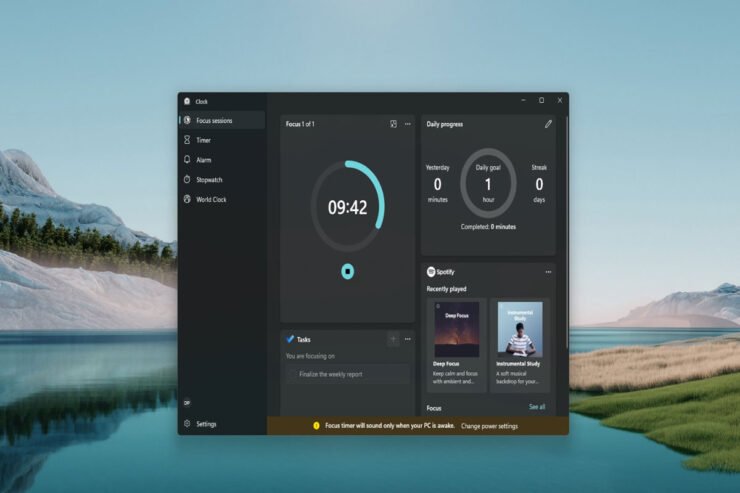
Focus Session 功能现在可用于许多智能手机和时钟应用程序,以消除分心并提高工作效率。像这样的会议是为了分配特定的工作时间块而组织的,并且它们通常伴随着提高生产力的工具。其中一些功能非常有用,但它们可能不符合每个人的喜好或工作风格。如果您想从时钟应用程序中卸载 Focus Sessions,那么您来对地方了。我们将在本详细指南中引导您完成整个过程。
Windows PC 上时钟应用程序中的焦点会话是什么?
在 PC 上玩游戏时,Windows 11 的专注模式功能可以帮助最大限度地减少其他应用的干扰。它与时钟应用程序集成,具有焦点计时器和音乐集成等功能,可防止您被打扰。
从时钟应用程序中删除焦点会话的方法
因此,您可以使用以下一些方法从 Windows PC 上的时钟应用程序中删除焦点会话:
方法1:关闭对焦辅助
最初,您可以尝试使用 Windows 设置关闭对焦助手。因此,这里有一些简单的步骤可以做到这一点:
- 按 Windows 键并选择设置。
- 转到“系统”,然后选择“对焦辅助”。

- 按下“停止焦点会话”按钮,然后重新启动“时钟”应用。

方法 2:使用组策略编辑器
假设您发现上述方法不起作用,并且您仍然在时钟应用程序上看到焦点会话,那么您必须使用组策略编辑器从时钟应用程序中删除焦点会话。这是如何做到的:
- 按 Windows + R 打开运行。
- 使用对话框键入 gpedit.msc。
- 若要启用通知,请导航到“用户配置”/“管理模板”/“开始”菜单和“任务栏”/“通知”。
- 在弹出窗口中,双击“关闭免打扰时间”策略。

- 选择“已禁用”,然后单击“确定”。

方法 3:回滚最近的 Windows 更新
您可能无法将其从时钟应用程序中删除,因为它在之前的 Windows 更新中存在任何错误或故障。因此,您可以尝试使用以下步骤回滚到最近的 Windows 更新:
- 按 Windows 键并选择设置。
- 在 Windows 更新的右侧,单击“更新历史记录”。

- 在“相关设置”下,单击“卸载更新”。

- 它将带您进入已安装的最新更新。
- 单击最顶层更新上的卸载。

- 尝试重新启动电脑,看看问题是否仍然存在。
正文完






